Indholdsfortegnelse:
- Trin 1: Saml dine opladere og kabler
- Trin 2: Download noget gratis software
- Trin 3: Få en baseline
- Trin 4: Test dine opladere
- Trin 5: Test dine kabler
- Trin 6: Færdig
- Trin 7: Til efterforskning af sind.

Video: Fejlfinding langsom opladningstelefoner og -tabletter: 7 trin

2024 Forfatter: John Day | [email protected]. Sidst ændret: 2024-01-30 08:29
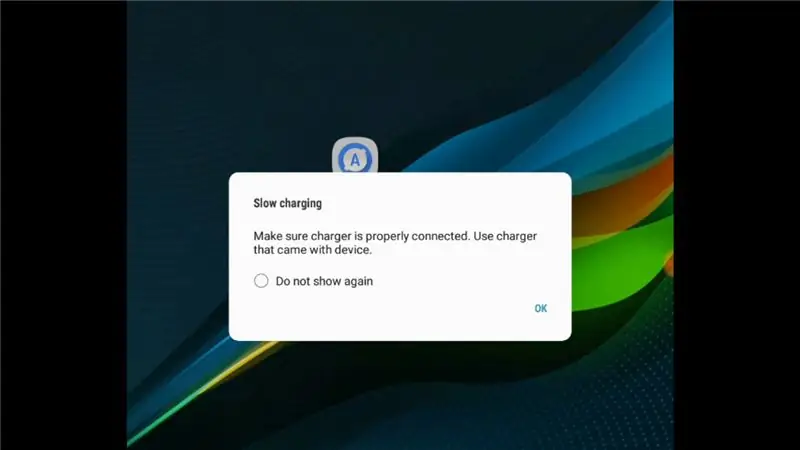


Nogle gange ser det ud til, at det tager evigt at få en enhed opladet. Det er muligt, at batteriet kan gå dårligt, men det er mere sandsynligt, at det er noget andet. Heldigvis er det nok noget let at rette.
Dette er en meget enkel instruktion, der ikke koster noget og kun tager et par minutter. Hvis det ikke løser problemet, bør det i det mindste give dig en bedre idé om, hvad der foregår.
Trin 1: Saml dine opladere og kabler
Hvis du ved, hvilken oplader og kabel der fulgte med din enhed, skal du sætte dem til side, så tester vi dem først. Hvis du ikke ved det eller ikke har dem - ikke noget problem
Trin 2: Download noget gratis software
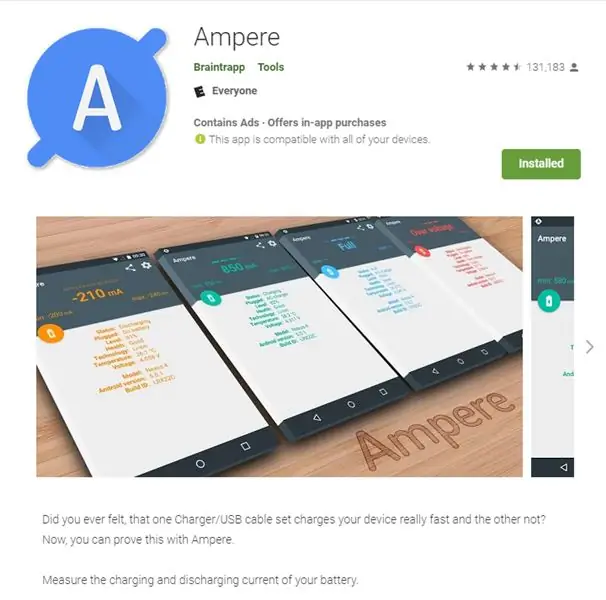
Gå til App Store, der understøtter din enhed, og søg efter "opladningshastighed" eller "batteriovervågning". Du bør finde et antal apps, der læser din batteri/opladningskontroller og viser dig oplysningerne. Ikke al software fungerer med alle telefoner, selvom jeg aldrig har haft problemer med at finde en, der fungerer til de telefoner, jeg har brugt.
Til denne Instructable brugte jeg den gratis version af Ampere
Installer softwaren, og start den for at sikre, at den fungerer på din enhed
Trin 3: Få en baseline
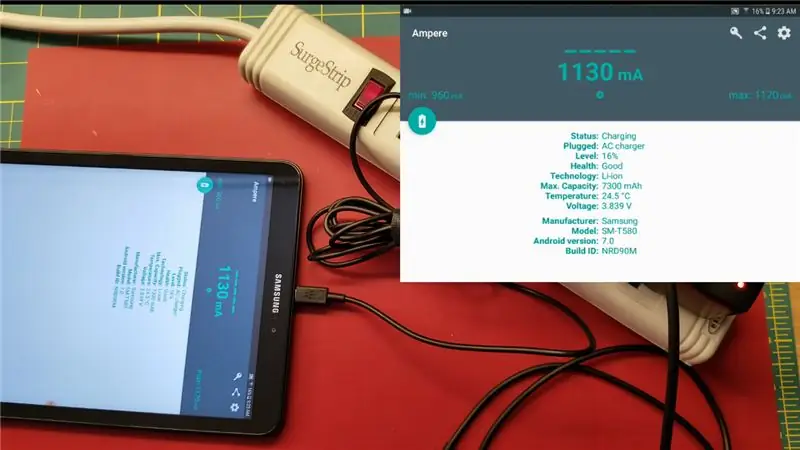
Hvis du har din OEM oplader og kabel, skal du slutte dem til din enhed og åbne den app, du downloadede.
Hvis du ikke har dine OEM -komponenter, skal du bare vælge den oplader og det kabel, du synes fungerer bedst.
Vigtig note:
Du får bedre resultater, hvis batteriet på din enhed virkelig skal oplades. Det er da det forsøger at trække mest energi. Det skal være mindst halvtomt.
Trin 4: Test dine opladere

Nu har vi en baseline eller benchmark, vi kan bruge til sammenligning. Vi ønsker at holde den ene komponent konstant, mens vi ændrer den anden.
Vi vil bruge vores OEM/gode kabel og teste det med hver oplader. Når du slutter dem til enheden, skal du give det lidt tid til opladningshastigheden er stabiliseret
Hvis du har mange opladere, vil du måske markere dem på en eller anden måde for at holde styr på de bedste og værste.
Trin 5: Test dine kabler

Du kan gætte det næste trin. Vi tager vores bedste oplader og bruger den til at teste hver af vores kabler. Der kan være store variationer i kvaliteten af opladere, men endnu større variationer i kabler.
Igen opfordrer jeg dig til at holde styr på dine resultater på en eller anden måde. Hvis du har mange kabler, gør liberal brug af den cirkulære fil.
Trin 6: Færdig
Du burde nu have en meget bedre idé om, hvor god en match dine opladere og kabler er til din enhed.
Det er svært at slå op, hvad din opladningshastighed skal være, men stort set alle telefoner og tablets i de sidste par år vil oplade mindst 1A, ting som iPads normalt oplader til 2.1A
Der er en helt ny gruppe af hurtigopladelige "standarder" som Quick Charge derude, der kan pumpe volt og ampere op. De faktiske tal for V og A kan ændre sig, men testprocessen er den samme. Du sammenligner ikke dine resultater med en slags mål, men med det, der fungerer bedst for din enhed.
Jeg håber, at du fandt den komponent, der bremsede din opladning.
Trin 7: Til efterforskning af sind.
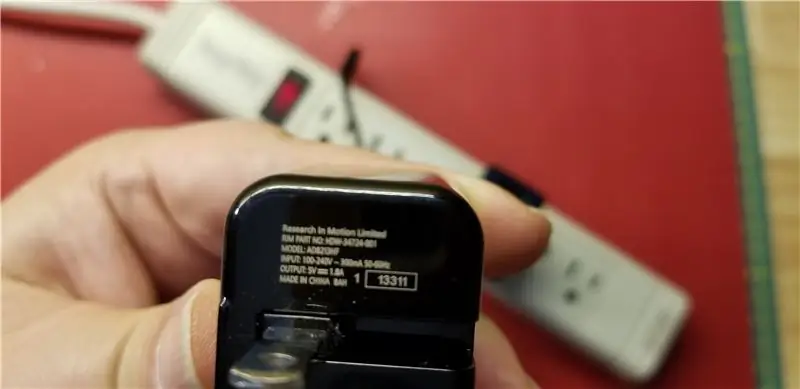
Lidt mere forklaring:
I din telefon/tablet har du et batteri, det er tilsluttet en opladningscontroller. Det kredsløb har ansvaret for at styre energistrømmen ind og ud af batteriet. Det er programmeret til at opfylde behovene i denne enhed. De eksterne komponenter er ladekablet og opladeren. Opladningscontrolleren har en vis "intelligens", der gør det muligt at måle kablets og opladerens evne og afveje dette i forhold til enhedens/batteriets behov. Den hastighed, hvormed din enhed oplades, afhænger af, hvor godt alle disse dele matcher.
De fleste ladningshastighedsapplikationer viser dig den mængde strøm, der går ind/ud af dit batteri. Dette er et "netto" -nummer, der går normalt mere strøm ind, end der vises, men det bliver brugt op, før det når batteriet. Opladningshastigheden (i milliampere) vil stige op og ned, når ladestyringen forhandler med de andre komponenter, og også fordi enheden gør andre ting i baggrunden, der tager strøm.
Efterhånden som batteriet fyldes op, vil din enhed trække mindre og mindre energi, så det er normalt, at dine aflæsninger falder over tid. Det er også derfor, det er vigtigt at udføre disse tests, når dit batteri er tæt på at være tomt.
Ved standard USB -type opladning skal spændingen altid være 5V. Hvis du bruger mere, kan det stege din enhed. Forstærkere fungerer ikke på den måde. Hvis du har en oplader, der kan klare 2A, men din telefon kun har brug for 1A, vil din opladeregulator kun trække 1A (forudsat at dit kabel kan klare det).
Jo billigere opladeren er, desto mere sandsynligt vil de overdrive det strømstyrke, som opladeren er i stand til.
Kabler slides over tid og bliver dårligere til opladning, især når de bøjes meget, hvilket er normalt for opladning af kabler.
Nogle af de nyere kabler, der er beregnet til hurtigopladningsenheder, er faktisk klassificeret til X antal forstærkere, det er en god ting.
Der er måder at måle opladningshastighed ved hjælp af hardware, hvilket er nyttigt, når din enhed ikke er en telefon eller tablet, men det er en helt anden kugle voks.
Anbefalede:
Tilfældige DC Motor PWM -eksperimenter + Encoder Fejlfinding: 4 trin

Tilfældige DC Motor PWM -eksperimenter + Encoder Fejlfinding: Der er ofte tidspunkter, hvor en persons skrald er en andens skat, og dette var et af de øjeblikke for mig. Hvis du har fulgt mig, ved du sikkert, at jeg tog et kæmpe projekt med at lave min egen 3D -printer CNC ud af skrot. De stykker var
Sådan bruges en fejlfinding på en ESP32: 11 trin (med billeder)

Sådan bruges en fejlfinding på en ESP32: Har du nogensinde ønsket at kigge inde i din kode for at se, hvorfor den opfører sig, som den er? Traditionelt set i ESP32 -projekter ville du have været nødt til at tilføje en endeløs udskrivningserklæring for at prøve at finde ud af, hvad der foregik, men der er en bedre måde! En debugger
Harddiske: Diagnosticering, fejlfinding og vedligeholdelse: 3 trin

Harddiske: Diagnosticering, fejlfinding og vedligeholdelse: Hvad er en harddisk?- Kort sagt, det er harddisken, der gemmer alle dine data. Det huser harddisken, hvor alle dine filer og mapper er fysisk placeret. Oplysningerne gemmes magnetisk på disken, så de forbliver på drevet, selv når
DIY Oscilloskop Kit - Vejledning til samling og fejlfinding: 10 trin (med billeder)

DIY Oscilloscope Kit - Montering og fejlfinding Guide: Jeg har meget ofte brug for, når jeg designer en elektronisk gadget et oscilloskop for at observere tilstedeværelsen og formen af de elektriske signaler. Indtil nu har jeg brugt et gammelt sovjetisk (år 1988) enkeltkanals analogt CRT -oscilloskop. Det er stadig funktionelt
RAM -teknologier og fejlfinding: 6 trin

RAM -teknologier og fejlfinding: Random access memory (RAM) er en form for meget hurtig hukommelse, der bruges af computere til hurtigt at få adgang til oplysninger. RAM er meget hurtigere end harddiske eller solid state -drev, men det er meget dyrere, og det kan ikke gemme data uden konstant strøm. Som du
